Page History
...
Es soll die Forderung mit der erstellten Korrekturrechnung verrechnet werden. Hierzu muss ein Zahlungseingang bei der Rechnung mit der Forderung durchgeführt werden.
| Panel | ||||||||||||||||||||
|---|---|---|---|---|---|---|---|---|---|---|---|---|---|---|---|---|---|---|---|---|
| ||||||||||||||||||||
|
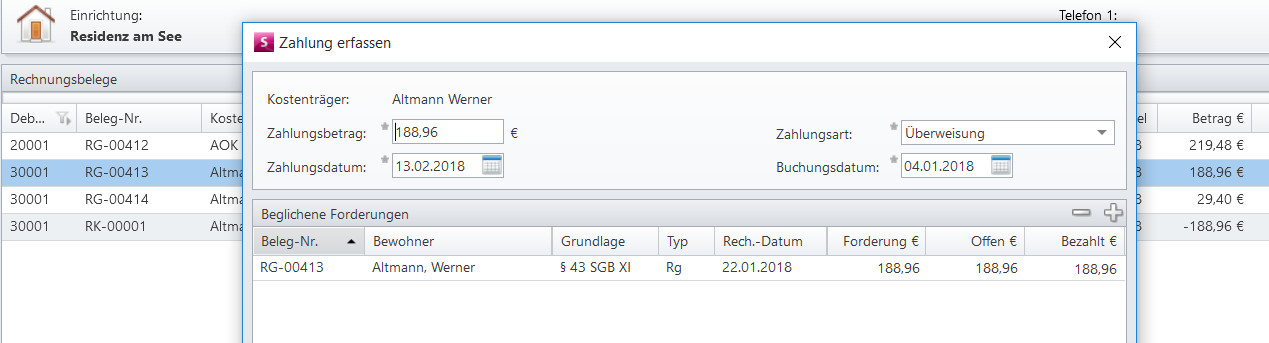 Image Removed
Image Removed
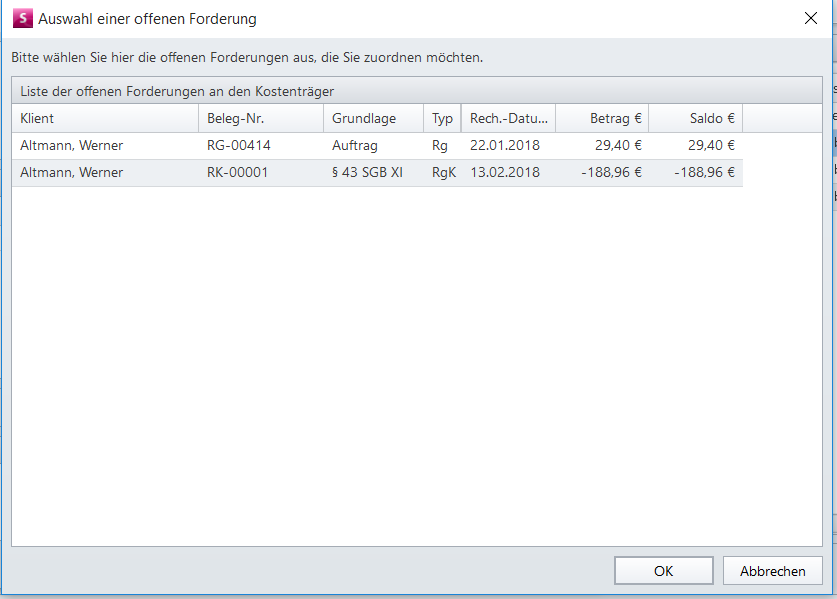 Image Removed
Image Removed
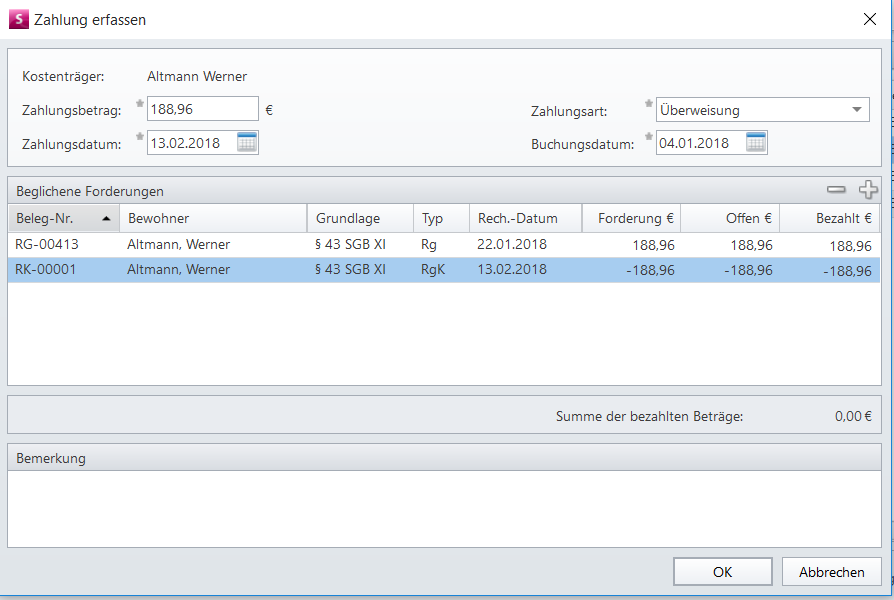 Image Removed
Image Removed
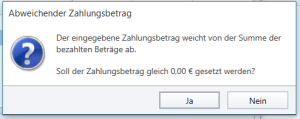 Image Removed
Image Removed
| Content by Label | ||||||||
|---|---|---|---|---|---|---|---|---|
|
...
Made with ♥ by MediFox - Datenschutz![]() - Impressum
- Impressum![]()